Удк 681. 3 Сидоров М. Е., Трушин О. В. Школа работы на ibm pc. Часть Уфа, 1996. с
| Вид материала | Книга |
- Удк 681 053: 681. 32: 007, 134.3kb.
- Удк 340. 6+681. 327+681 015 Д. В. Ландэ, В. Н. Фурашев, 450.24kb.
- Учебное пособие Рекомендовано учебно-методическим советом угаэс уфа-2006, 1339.31kb.
- Учебно-методический комплекс уфа 2009 удк 004 ббк, 598.63kb.
- Удк 681. 51: 303. 732+681 066 вопросы анализа проблем рыбохозяйственных комплексов:, 87.72kb.
- Удк 007. 52: 681 06 возможность вскрытия интуитивных представлений врачей при групповом, 198.06kb.
- Учебное пособие Рекомендовано учебно-методическим советом угаэс уфа-2005 удк 330., 1365.17kb.
- Курс лекций уфа 2006 удк 576. 4 Ббк 28. 073, 2080.69kb.
- Положение I открытого республиканского конкурса творчества «музыка цифр» Уфа, 210.26kb.
- Учебное пособие Уфа 2008 удк 616. 97: 616. 5(07) ббк 55., 7232.11kb.
Практическое задание N 1. 54
1. С использованием оператора цикла нарисовать на экране 12 одинаковых заполненных различными стандартными орнаментами фигур ( в 3 ряда по 4 фигуры). По нажатию клавиши должен меняться вариант фигуры:
1. 1 Прямоугольник, 2. 1 Эллипс,
1. 2 Параллелепипед. 2. 2 Круг.
Выполнить задание с использованием процедур рисования фигур без автоматического заполнения, а затем заполнить их.
2. Нарисовать 5 вложенных прямоугольников с увеличением размера на 20 пикселов в каждом направлении. Стиль заполнения для каждой фигуры определить буквами Вашего имени.
3. Нарисовать 5 соосных кругов разного цвета с уменьшением радиуса на 10 пикселов. Стиль заполнения для каждого круга определить его номером, т. е. цифрами 1, 2, 3, 4, 5.
4. Определить три орнамента заполнения: "снежинка", "иголки" с наклоном влево и вправо. Нарисовать из треугольников пять елок и заполнить их орнаментом "иголки". Заполнить экран орнаментом "снежинка".
5. Создать элемент орнамента с единицами (4*4) в центре. Нарисовать на экране картину "ночной город", используя фрагменты "звездного неба" и пять прямоугольников, заполненных орнаментом 4*4 разного цвета.
6. Используя исходные орнаменты из одной линии составить с использованием логических операций орнаменты цифр: 1, 6, 7 и букв: B, F, E.
90
1. 15. 3. 2. Работа с линиями
В графическом режиме курсор невидим, его положение можно определить функциями, возвращающими значения координат:


GetX; - по оси "Х", GetY; - по оси "Y".
Следующие процедуры перемещают курсор без рисования:
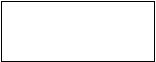
MoveTo(x, y); - переместить курсор в точку с координатами (x, y),
MoveRel(dx,dy); - сместить курсор на расстояние dx, dy от текущего положения.
Для построения многоугольников и ломаных линий удобно использовать процедуры:
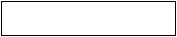
LineTo(x, y); - провести отрезок прямой линии от текущего положения
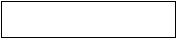 курсора до точки с координатами X, Y.
курсора до точки с координатами X, Y. LineRel(dX, dY); - провести отрезок прямой линии от текущего положения
курсора до точки, смещенной на расстояние dX, dY по
соответствующим осям.
 В отличие от процедуры Line(x1, y1, x2, y2); процедуры LineTo(x, y); и LineRel(dX, dY); при своем исполнении перемещают текущий указатель.
В отличие от процедуры Line(x1, y1, x2, y2); процедуры LineTo(x, y); и LineRel(dX, dY); при своем исполнении перемещают текущий указатель. 







Пример операторов для построения восьмиугольника:


R:=100; { расстояние от вершин до центра xc, yc }
 xc:= GetMaxX div 2; yc:= GetMaxY div 2;
xc:= GetMaxX div 2; yc:= GetMaxY div 2;for i:= 1 to 8 do begin alfa:= i * pi/4; { значение угла в рад. }
x[i]:= xc + round(R * cos(alfa)); { координаты вершин }
y[i]:= yc + round(R * sin(alfa))
end;
MoveTo(x[8], y[8]); { исходная позиция для рисования }
for i:= 1 to 8 do LineTo(x[i], y[i]); { рисование линий }
Для отрезков прямых линий и процедур с их использованием можно задать режимы построения прямых линий оператором:
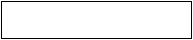
SetWriteMode(N);
N=0 - замещение линией изображения на экране ( режим CopyPut ) используется по умолчанию,
N=1 - изображение комбинируется ( режим XorPut ). Работа функции состоит в изменении согласно логической операции "исключающее ИЛИ" исходного значения цвета пиксела (числа "1" или "0"). Логическая функция Xor, примененная к одной переменной дважды, восстанавливает ее исходное значение: ( J xor I ) xor I = J . Следовательно при повторном проведении линии в режиме XorPut изображение этой линии уничтожается, а цвет пикселов экрана становится исходным. На этом правиле основаны некоторые программы построения движущихся изображений.
91
Пример операторов для рисования движущегося прямоугольника:
SetWriteMode(1);
a:= 100; b:= 50; { стороны прямоугольника }
x1:= 0; y1:= GetMaxY div 2;
N:= GetMaxX - x1 - a; { N - число перемещений }
for i:= 0 to N do begin
Rectangle(x1+i, y1, x1+a+i, y1+b); { рисование прямоугольника }
delay(10); Rectangle(x1+i,y1,x1+a+i,y1+b);{ стирание прямоугольника }
end;
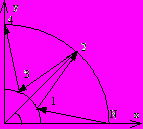
Практическое задание N 1. 55
1. Составить процедуру рисования N - угольной звезды. В параметры процедуры включить число лучей звезды, радиусы вписанной и описанной окружностей, цвет линий и координаты центра звезды. Перемещать две звезды разного цвета в пределах экрана случайным образом.
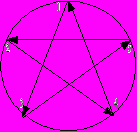
2. Составить процедуру рисования N - угольной звезды,
где N= 3, 5, 7, ... Операторы рисования имеют вид:
M:=N div 2; Moveto(x[1],y[1]);
For i:=1 to N do begin j:=(M*i) mod N + 1;
LineTo(x[j],y[j]) end;
Перемещать две звезды разного цвета в пределах экрана.
Толщину и форму (стиль) линий отрезков прямых, прямоугольников, окружностей, эллипсов можно задать оператором

SetLineStyle(F, P, T);
Здесь F - форма линии из стандартного набора BGI:
F=0 - сплошная,
F=1 - пунктирная,
F=2 - штрих-пунктирная,
F=3 - штриховая.
F=4 - форма линии задается параметром Р. При F<4 значение Р игнорируется. Параметры F, P, T типа Word.
Стиль линии Р - число, двоичное представление которого отображает заполнение линии длиной 16 пикселов. Если разряд числа равен 1, то пиксел высвечивается, 0 - не высвечивается. Удобно использовать шестнадцатеричные числа. Например:
P = $35F1 = 0 0 1 1 0 1 0 1 1 1 1 1 0 0 0 1 ( двоичное )
о
 тобразит стиль:
тобразит стиль: Можно использовать десятичную форму записи значения параметра "Р",
где 0<= P <= 65535= 216-1 .
T - толщина линии может принимать два значения:
T= 1 - тонкая (1 пиксел), T= 3 - толстая (3 пиксела).
Например, операторы: SetLineStyle(4, $5555, 3); Line(x1, y1, x2, y2); определяют толстую мелким пунктиром линию.
92
Практическое задание N 1. 55
1. Вывести на экран горизонтальные толстые линии с двоичным представлением:
1111000001100000, 1111000011110000, 0111101111011110,
1100110011001100, 1001100110011001, 1111100011111000.
2. Вывести на экран вертикальные толстые линии с двоичным представлением:
0101010101010101, 1100011000110001, 1111110011111100,
0111011101110111, 1110001110001110, 1111000000001111.
3. Вывести на экран линии разных форм, заданных параметром РN = PN-1 + 2 * N,
где P0= 1; N= 1, . . , 150 . Линии располагать вертикально.
4. Вывода на экран линий разных форм, заданных параметром РN = PN-1 + 2N,
где P0= 1; N= 1, . . , 15 . Линии располагать горизонтально.
5. Нарисовать расходящийся из центра экрана по спирали ромбический лабиринт шириной 6 пикселов из отрезков наклонных прямых. Очищать экран и менять толщину и форму линии F= 0, . . , 3.
6. Нарисовать расходящийся из центра экрана по спирали прямоугольный лабиринт шириной 5 пикселов из отрезков вертикальных и горизонтальных прямых. Очищать экран и менять толщину и форму линии.
Применяя к исходным стилям линий пользователя логические операции, можно получать новые стили линий. Например:
P3 = P1 and P2 - линии из совпадающих единичных битов.
P3 = P1 or P2 - добавление единичных битов.
P3 = P1 xor P2 - обнуление совпадающих значений битов.
P3 = not P2 - изменение значений битов на противоположные.
Таблица результатов выполнения логической операции "xor" над битами.
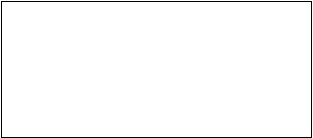


 ( Таблица результатов выполнения
( Таблица результатов выполнениябит "A" операция бит "B" результат логических операций "or" и "and"
 над битами приведена на стр. . )
над битами приведена на стр. . )1 xor 1 0
1 xor 0 1 Результат операции "A xor B" равен
0 xor 0 0 единице при различных значениях битов
0 xor 1 1 "A" и "B", иначе результат равен нулю.
Практическое задание N 1. 56
1. Создать эффект "бегущих огней" перемещением на один пиксел набора из трех касающихся толстых пунктирных линий ( перерисовка в режиме XorPut ). Крайние линии стиля "Р", средняя - стиля "not P".
2. Создать штриховые стили "Р1", "Р2" и рассчитать с использованием всех логические операций приведенные выше стили Р3. Вывести на экран исходные и расчетные линии.
93
1. 15. 3. 3 Создание графических узоров
Графические узоры создают для декоративных заставок, рекламы, демонстрации возможностей аппаратуры. Как правило, компьютерные узоры выполняются по весьма простым алгоритмам. Главное - идея создания декоративного эффекта.
Рассмотрим некоторые из принципов составления узоров на плоскости:
1. Перемещение фигуры.
Если фигуру перемещать не вращая относительно своего "центра", то получим плоскопараллельное движение тела (любой отрезок прямой на фигуре остается параллельным самому себе). За "центр" фигуры может быть принята любая точка жестко связанная с фигурой. Обычно "центр" фигуры (xf, yf) перемещают относительно центра узора (xc, yc) по определенному закону:



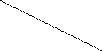

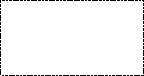
xc Fx xf X

 yc xf = xc + Fx("параметры"),
yc xf = xc + Fx("параметры"), Fy yf = yc + Fy("параметры"),
yf где Fx, Fy - функции от параметров.
Y Y
Приведем пример задания закона движения "центра" фигуры относительно центра узора:
for i:= 1 to Nc do begin
alfa:=2 * pi * i/Nc; { угол поворота "центра" фигуры }
Lx:= FLx(i); Ly:= FLy(i); { функции расстояний }
R:= FR(i); S:= FS(i); { функции радиуса и цвета окружности }
xf:= xc + round(Lx * cos(alfa)); { координаты "центра" фигуры }
yf:= yc + round(Ly * sin(alfa));
SetColor(S); Circle(xf, yf, R) end;
В этом фрагменте Nc - раз рисуется окружность с центром, поворачивающимся на угол alfa вокруг центра узора. Расстояние от центра i-й окружности до центра узора задается функциями Flx( i ), Fly( i ), радиус окружности - функцией FR( i ), цвет - функцией FS( i ). Подбором этих функций и числа окружностей Nc можно добиться разнообразных декоративных эффектов. Вместо окружностей можно строить любые фигуры, используя процедуры их рисования с заданием "центра" фигуры и других параметров в системе координат экрана.
В общем случае фигура может перемещаться вращаясь относительно своего "центра" и деформироваться. При этом параметры процедуры рисования фигуры должны включать все координаты точек, которые соединяются линиями. Координаты i-ой точки фигуры определяются по формулам:
xxi = xf + Kxi * ((xi-xf) * cos(A) - (yi-yf) * sin(A)),
yyi = yf + Kyi * ((yi-yf) * cos(A) + (xi-xf) * sin(A)),
где A - угол поворота фигуры относительно своего "центра", отсчитываемый в левой системе координат экрана по часовой стрелке относительно оси X,
xi, yi - исходные координаты i -ой точки фигуры,
xxi, yyi - новые координаты i -ой точки фигуры,
Kхi, Kyi - коэффициенты масштабирования координат i -ой точки по осям Х и Y.
94
Приведем пример задания закона движения линии относительно своего "центра":
for j:= 1 to Nf do begin
A:= 2 * pi * j/Nf; { угол поворота линии вокруг своего "центра" }
Kx1:= FKx1(j); Ky1:= FKy1(j); Kx2:= FKx2(j); Ky2:= FKy2(j);
{ координаты 1-ой точки фигуры }
xx1:= xf + round(Kx1 * ((x1-xf)*cos(A) - (y1-yf)*sin(A)));
yy1:= yf + round(Ky1 * ((y1-yf)*cos(A) + (x1-xf)*sin(A)));
{ координаты 2-ой точки фигуры }
xx2:= xf + round(Kx2* ((x2-xf)*cos(A) - (y2-yf)*sin(A)));
yy2:= yf + round(Ky2* ((y2-yf)*cos(A) + (x2-xf)*sin(A)));
SetColor(14); line(xx1, yy1, xx2, yy2); delay(100);
end;
x1, y1, x2, y2 - исходные координаты точек фигуры,
xx1, yy1, xx2, yy2 - координаты 1-ой и 2-ой точек фигуры на i-ом шаге рисования.
В этом фрагменте многократно (Nf - раз) рисуется линия, вращающаяся на угол "A” относительно своего центра xf, yf. Фигура может искажаться (деформироваться), если не соблюдаются равенства: Fkx1( j)= Fky1( j)= Fkx2( j)= Fky2( j)= K= 1.
Если центр узора перемещается, то изменение его координат необходимо задать во внешнем цикле.
Практическое задание N 1. 56
1. Нарисовать узор из 30 - ти эллипсов с центром узора в середине экрана. Радиусы каждого эллипса (Rx, Ry) и расстояние от "центра" эллипсов до центра узора увеличивать на один пиксел.
2. Нарисовать узор из 20 -ти прямоугольников с центром узора в середине экрана. Длины сторон прямоугольников и расстояние от центра узора до "центра" фигуры (например, левого верхнего угла прямоугольника) уменьшать на один пиксел. Для рисования прямоугольника использовать оператор: Rectangle(xf, yf, xf+a-i, yf+b-i); где a и b - стороны прямоугольника, i - параметр цикла вращения вокруг центра узора.
3. Нарисовать узор из отрезка прямой линии, вращающегося вокруг своего "центра" (N - раз) за один оборот вокруг центра узора.
4. Нарисовать узор из отрезка прямой линии, вращающегося вокруг своего "центра" (N - раз) за один полупериод движения по синусоиде.
yf = yс + Af * sin((xf-xc)/100), где Xf = xc + 10 * Pi * j; j= 1, 2, . . , 10,
Af - задать исходя из размеров экрана.
5. Составить процедуру рисования самолета (задавать координаты узлов, которые соединяются прямыми линиями). Нарисовать самолет, движущийся вокруг центра узора по эллиптической траектории (Lx<>Ly). Самолет должен поворачиваться вокруг своего "центра" в соответствии с траекторией ( cos(A)= Fx/L, sin(A)= Fy/L, где L= /Fx2 + Fy2 ).
6. Составить процедуру рисования машины (задавать координаты узлов, которые соединяются прямыми линиями). Нарисовать машину, движущуюся синусоиде. Машина должна поворачиваться вокруг своего "центра" в соответствии с траекторией ( A= arctg(d(yf)/d(xf)), для данного случая: A:=arctan(Af/100*cos((xf-xc)/100);
Примечание к п. 5, 6: Фигура перерисовывается в режиме SetWriteMode(1);
95
2. Масштабирование фигуры.
Рассмотрим случай уменьшения размеров фигуры делением ее сторон.
N:= 7; R:= 170; xc:= GetMaxX div 2; yc:= GetMaxY div 2;
for i:= 1 to N do begin alfa:= i*2. *pi/N;
x[i]:= xc + round(R*cos(alfa)); { координаты вершин }
y[i]:= yc + round(R*sin(alfa)) { исходного N-угольника }
end;
MoveTo(x[N], y[N]);
for i:= 1 to N do LineTo(x[i], y[i]); { рисуем N-угольник }
ch:= ReadKey; { нажать клавишу }
Repeat { найдем середины сторон многоугольника
и запишем их в массивы новых координат многоугольника }
x1:= x[1]; y1:= y[1];
for i:=1 to N-1 do begin x[i]:= (x[i]+x[i+1]) div 2;
y[i]:= (y[i]+y[i+1]) div 2 end;
x[N]:= (x[N]+x1) div 2;
y[N]:= (y[N]+y1) div 2;
{ строим многоугольник по новым точкам }
MoveTo(x[N], y[N]);
for i:=1 to N do LineTo(x[i], y[i]);
ch:=ReadKey; { нажать клавишу }
Until ch=#27;
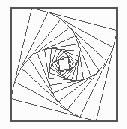
При нажатии клавиши внутрь фигуры будет "убегать" ее уменьшенная копия до нажатия клавиши Esc. Стороны можно делить не пополам, а в каком-либо соотношении. Для стирания фигуры необходимо перерисовать ее в режиме XorPut.
Масштабирование фигур можно проводить используя зависимости, приведенные выше для вращения фигуры относительно своего "центра", изменяя Kx и Ky, при постоянных параметрах xf, yf, A.
Практическое задание N 1. 57
1. Создать уменьшающийся треугольник (деление сторон 9:1) и пульсирующий треугольник.
2. Создать уменьшающийся прямоугольник (деление сторон 3:1) и пульсирующий прямоугольник.
Примечание к п. 1 и п. 2: пульсация фигуры достигается перерисовкой ее в режиме XorPut, при многократном увеличении и последующем уменьшении коэффициента масштабирования, например, по закону: K= K + i*0. 02. Где i - параметр цикла.
3. Симметричное отображение фигуры.
Пусть хz - ось зеркальной симметрии, тогда координата "yzi" i-ой точки фигуры в системе координат (xz, yz) определяется по формуле:
yzi= (yi-yf)*cos(A)-(xi-xf)*sin(A),
где xf, yf - координаты любой точки на оси зеркальной симметрии,
xi, yi - координаты отображаемой точки в системе координат экрана,
A - угол наклона оси симметрии относительно оси "x" по часовой стрелке.
96
Тогда координаты отраженной точки в системе координат (X0Y) определяются по формулам:

 xf xoi xi X
xf xoi xi X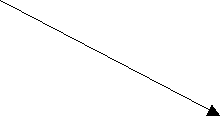





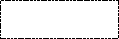

 0 xoi = xi + 2*yzi*sin(A);
0 xoi = xi + 2*yzi*sin(A); yf * yoi = yi - 2*yzi*cos(A);
yf * yoi = yi - 2*yzi*cos(A); yi
yi 

 yoi
yoi  XZ
XZY YZ
Приведем пример операторов для расчета координат xo[ i], yo[ i] точек фигуры зеркально отображенной относительно оси, наклоненной под углом "A" и проходящей через точку с координатами xf, yf.
for i:= 1 to N do begin
yzi:= round((y[i]-yf)*cos(A) - (x[i]-xf)*sin(A));
xo[i]:= x[i] + 2*round(yzi*sin(A));
yo[i]:= y[i] - 2*round(yzi*cos(A))
end;
Практическое задание N 1. 58
1. Нарисовать елку с основанием в центре экрана и получить три зеркальных отображения относительно осей, проходящих через центр экрана под углом +450, 00, -450 к оси "х".
2. Выполнить п. 1 для подсвечника со свечой.
4. Штриховка углов.
Определим координаты отрезков, образующих стороны угла и поделим их на N-частей. Соединим попарно точки раздела сторон угла так, чтобы наиболее удаленная от вершины угла точка на одной стороне соединялась с наименее удаленной точкой на другой стороне. Приведем процедуру штриховки угла.
Procedure UGOL(x1, y1, x2, y2, x3, y3, N: integer);
var xx1, xx2, yy1, yy2, i: integer; k: real;
begin
for i:= 1 to N+1 do begin k:= (i-1)/N;
xx1:=x1+round((x2-x1)*k); yy1:=y1+round((y2-y1)*k);
xx2:=x2+round((x3-x2)*k); yy2:=y2+round((y3-y2)*k));
line(xx1, yy1, xx2, yy2) { линия штриховки угла }
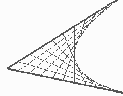
end
end;
Здесь x2, y2 - координаты вершины угла, x1, y1, x3, y3 - координаты крайних точек сторон. Коэффициент "k" определяет удаленность точки от вершины угла. Огибающая пересекающихся отрезков образует параболическую границу.
97
Практическое задание N 1. 59
1. Составить программу рисования звезды с N-вершинами, имеющими перекрестную штриховку углов. Звезда получается вращением угла вокруг центра, лежащего на биссектрисе на расстоянии, равном удвоенной длине стороны угла.
2. В предыдущей задаче центр узора располагать на биссектрисе с внешней стороны угла.
5. Использование рекурсии.
В программировании иногда используют рекурсивные операторы, например, процедуры, которые содержат обращение к самим себе. Это обращение может быть прямое - вызовом процедуры внутри самой процедуры, или косвенное - вызовом других процедур, внутри которых есть вызов исходной процедуры.
Рекурсия позволяет компактно реализовать некоторые алгоритмы. При этом нужно корректно определять условие прекращения работы рекурсивной процедуры во избежание зацикливания программы. Приведем пример рекурсивного построения узора последовательным построением отрезков прямых:
Uses Graph;
var Gd, Gm, x1, y1, { x1, y1 - координаты конца отрезка }
l, delta, { l, delta - длина отрезка и ее приращение }
alfa, ugol: integer; { alfa - угол поворота, ugol - текущий угол в градусах }
Procedure OTREZOK(x, y: integer);
begin x1:= x + round(l*cos(ugol*pi/180));
y1:= y - round(l*sin(ugol*pi/180));
line(x, y, x1, y1);
ugol:= ugol + alfa; { изменение угла }
l:= l + delta; { изменение длины отрезка }
{ условие продолжения рекурсии: }
if (x1 > 0) and (x1 < GetMaxX) and (y1 > 0) and (y1 < GetMaxY)
then OTREZOK(x1, y1); { рекурсивный вызов процедуры }
end;
{ (x, y), (x1, y1) - координаты начала и конца отрезка }
begin ugol:= 0; alfa:= 13; l:= 10; delta:= 3;
Gd:= Detect; InitGraph(Gd, Gm, 'с:\tp7\bgi');
OTREZOK(GetMaxX div 2, GetMaxY div 2); { вызов процедуры }
readln; CloseGraph;
end.
Узор получается перемещением отрезка с вращением вокруг точки (x, y). Поскольку внутри процедуры OTREZOK происходит вызов этой же процедуры с фактическими параметрами (x1, y1), то новое построение отрезка начинается с конца предыдущего. Варьируя alfa и delta можно строить различные спиралевидные узоры.
Практическое задание N. 1. 60
1. С использованием процедуры OTREZOK построить (при alfa= 90o) прямоугольный и ромбический спиралевидные лабиринты из отрезков разного цвета.
2. Построить прямоугольник со сторонами разного цвета и основанием, движущимся согласно процедуре OTREZOK.
98
Следующий пример показывает использование рекурсии при построении узоров, напоминающих кружева. Задается размер "стежка" - короткой линии длиной dl, функция варьирования угла перемещения ugol в зависимости от номера шага n.
uses Graph;
var gD, gM, n, x, y, x1, y1, k: integer; dl, ugol, ugol_0, s, i: real;
{-----------------------------------------------------------------}
PROCEDURE ANGLE(x, y: integer);
begin n:= n+1;
ugol:=2*pi*n/s; ugol_0:=ugol;{ равномерное увеличение угла по параметру n }
ugol:= ugol_0 + i*sin(k*ugol); { периодическое отклонение угла:
параметр i определяет амплитуду, k - частоту отклонений }
x1:= x + round(dl*cos(ugol)); { (x1, y1) - координаты следующей точки }
y1:= y + round(dl*sin(ugol));
Line(x, y, x1, y1); { рисуем "стежок" }
if n
end;
begin gD:= Detect; InitGraph(gD, gM, 'z:\tp7\bgi');
ugol_0:= 0; { начальное значение угла }
n:= -1; { начальное значение счетчика изменения угла }
x:= 300; y:= 70; { координаты начала рисования }
dl:= 4; { размер линии ("стежка") }
k:= 8; { количество циклических изменений угла }
s:= 500; { количество "стежков" узора }
i:= 2. ; { амплитуда циклических изменений угла }
ANGLE(x, y); readln; CloseGraph end.
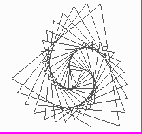
Вид функции "ugol_0" определяет базовую форму узора. В приведенном варианте "ugol_0" равномерно изменяется от 0 до 2*PI и базовой линией является окружность (многоугольник). Слагаемое i*sin(k*ugol) определяет отклонение от базовой формы узора - циклические пульсации угла и заставляет узор "завиваться" вокруг базовой линии. Коэффициент "k" определяет количество "лепестков" узора, от параметров "i" и "dl" зависит их форма и размер. Параметр "s" определяет количество "стежков" в узоре и следовательно общий размер узора.
Меняя форму базовой линии, функцию пульсации угла, а также размер стежка "dl" в зависимости от номера шага "n", можно получать самые разнообразные узоры. Например, если убрать оператор ugol_0:= ugol;, то базовой линией узора будет прямая, наклоненная к оси "Х" под углом ugil_0. Варьированием i, k, s можно менять периодичность, форму и размер деталей узора.
Практическое задание N . 1. 61
1. С использованием процедуры ANGLE построить 14-лепестковый узор без самопересечений с разным цветом для каждого лепестка узора. Построить эллиптический узор, задав вместо dl два различных значения dlx и dly.
2. Построить "кружевную ленту" с базовой линией узора в форме синусоиды: вместо оператора ugol_0:= ugol; подставить ugol_0:= Pi/4*sin(ugol);.
- Построить "кружевную рамку", задавая поворот базовой линии через определенное число циклических изменений угла: ugol_0:= ugol_0 + pi/2;.
99
6. Создание узоров построением зеркальных отображений фигуры.
Большинство людей впервые знакомятся с некоторыми принципами построения узоров, изучая детский зеркальный калейдоскоп. В калейдоскопе система из трех зеркал создает эффект нескольких шестикратных отражений набора цветных кристаллов. Математически такой принцип построения узора можно описать следующим образом. Имеется "N" выходящих из одной точки лучей - осей симметрии. Угол между лучами равен 2*PI/N. Строится первая (исходная) фигура в секторе между первым и вторым лучами. Затем строится вторая фигура как зеркальное отображение первой фигуры относительно второго луча, третья фигура, как зеркальное отображение второй фигуры относительно третьего луча и так далее. Если N - четно, то исходная фигура будет также зеркальным отражением N-й фигуры и получившийся узор будет симметричным (правильный калейдоскоп). Если нет необходимости моделировать реальные отражения, то исходную фигуру можно строить с пересечением осей симметрии и по любому количеству секторов.
 Y
Y ось
ось
 * симметрии
* симметрии




 *
*X
Ниже приведен пример программы создания узора построением отражений "m" точек относительно "n" осей отражения (зеркал). Исходная фигура - замкнутая ломаная, состоящая из разноцветных отрезков прямых. Для каждой узловой точки линии определяется расстояние до центра узора (радиус r). Угол (ugol), под которым расположена узловая точка относительно горизонтальной линии, вычисляется как арктангенс отношения ординаты "x" к абсциссе "y" (в системе координат центра узора). Угол, под которым расположена отраженная точка, увеличивается на величину, равную удвоенной разности между углом наклона оси отражения и углом расположения отражаемой точки.
{ ---------- ------------ "Калейдоскоп": ------------------------
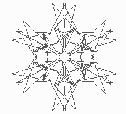
Строится фигура в виде ломаной линии, состоящей из "m-1" отрезков прямых и "n" зеркальных отражений этой ломаной относительно осей симметрии, проходящих через центр узора.
------------------------------------- ------------ }
Uses Graph, Crt;
type mas = array[1..40, 1..20] of integer;
var Gd, Gm, n, m, i, j,
Rz, { длина зеркала }
xc, yc, { координаты центра узора }
xr, yr: integer; { координаты концов зеркал }
alf: real; { угол между зеркалом и осью X }
x, y: mas; { координаты узлов фигуры }
{---------------------------------------------------------------- }
{ процедура построения фигуры в виде ломаной линии с "m" узлами }
Procedure UZOR(m, n: integer; x, y: mas);
Var i, j : integer;
ugol : real;
begin
for j:= 1 to n do begin
moveto(x[m,j],y[m,j]);{ установка курсора в m-ную точку ломаной }
for i:= 1 to m do begin { цикл рисования j-ой ломаной по m точкам }
setcolor(i mod 7+9);
lineto(x[i, j], y[i, j])
end end
end;
100
{-----------------------------------------------------------------}
{ процедура расчета координат отражений точки (x, y) относительно центра узора}
Procedure MIRROR(n, m: integer; var x, y: mas);
var i, j : integer;
r, ugol: real; { координаты точки в полярной системе координат }
begin
for i:= 1 to m do begin
if x[i,1]<>0 then ugol:=arctan(y[i,1]/x[i,1]) else ugol:=Pi/2;
r:= sqrt(1.*x[i,1]*x[i,1]+y[i,1]*y[i,1]);
for j:= 1 to n do begin
ugol:= 4*Pi*j/n - ugol;
x[i,j]:=round(r*cos(ugol)); y[i,j]:=round(r*sin(ugol)) end
end
end;
{ ---------------------------------------------------------------- }
BEGIN Gd:= Detect; InitGraph(Gd, Gm, 'C:\tp7\bgi'); SetWriteMode(1);
xc:= GetmaxX div 2; yc:= GetmaxY div 2; { координаты центра узора }
n:= 12; { число зеркал }
m:= 10; { число узловых точек ломаной }
Rz:= 150; { длина линии зеркала }
for i:= 1 to n do begin alf:= 2. *PI*i/n;
xr:= xc + round(Rz*cos(alf));
yr:= yc - round(Rz*sin(alf));
setcolor(7); line(xr,yr,xc,yc) { построение линий зеркал }
end;
Randomize;
Repeat
for i:= 1 to m do begin {расчет координат точек исходной фигуры }
x[i,1]:= Random(200)+1; y[i,1]:= Random(100) end;
MIRROR(n, m, x, y); { расчет координат отраженных точек
в системе координат узора }
for i:= 1 to m do { расчет координат точек узора}
for j:= 1 to n do begin { в системе координат экрана }
x[i,j]:= x[i,j] + xc; y[i,j]:= y[i,j] + yc end;
UZOR(m,n,x,y); delay(1000); UZOR(m,n,x,y) { рисование узора }
Until KeyPressed; CloseGraph
END.
Практическое задание N 1. 61
1. Смоделировать детский калейдоскоп для набора из трех разноцветных "кристаллов" ( 3-х, 4-х и 5-ти угольников), размещенных в одном секторе.
2. Смоделировать калейдоскоп с 8 осями симметрии. Смещая при каждом изменении фигуры на пять пикселов диапазон задания координат "х" точек исходной ломанной (10 раз увеличивая, затем 10 раз уменьшая получить пульсирующее движение фигур.
3. Смоделировать вращение узора, полученного из отражений ломанной линии.
- Смоделировать случайное перемещение узора, полученного из отражений ломанной линии. Контролировать выход узора за границу экрана.
101
1. 15. 3. 4. Работа с текстом в графическом режиме
Для вывода на экран текста в графическом режиме используются следующие процедуры:
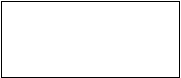
OutText(S); - вывод строки S (типа string) в текущей позиции курсора.

OutTextXY(x,y,S); - вывод строки S в позиции с координатами (x, y).
Строку S можно определять явно в виде символов, заключенных в апострофы, например, OutText('Sample 1');, или как переменную (константу) типа string. Если требуется вывести значение переменной числового типа, то необходимо приме-нить процедуру ее преобразования в строковый тип. Например: Str(x:10:5,S); - определяем переменную "S" (типа string), полученную преобразованием переменной "x" (вещественного типа) по указанному формату.
Перечислять несколько переменных через запятые (подобно параметрам функций write и writeln) в графических функциях вывода текста не допускается. При выводе нескольких строковых переменных они соединяются знаком "+" , например: OutText('x='+ S);
Для установки стиля вывода текста используется процедура

SetTextStyle(F, D, Z);
где F - номер шрифта, D - направление вывода надписи, Z - увеличение размера относительно базового варианта. Параметры F, D, Z - типа Word.
Шрифт в графическом режиме может создаваться двумя методами. В первом типе шрифта - матричном, берется стандартный шрифтовой набор BIOS ПК, где каждому символу соответствует матрица 8*8 пикселов. Матричный шрифт используется по умолчанию. Изменение размера матричного шрифта производится увеличением исходной матрицы в N-раз: 8N*8N пикселов. При увеличении размера явно проявляется "грубость" матричного шрифта.
Второй тип шрифтов - векторный (штриховой). При этом буквы рисуются как совокупность отрезков, соединяющих узловые точки букв. Качество в этом случае от размера не зависит. Однако вывод текста векторными шрифтами более медленный, чем матричным.
В стандартном наборе BGI определено:
F = 0 (DefaultFont) - 8х8 пикселов - матричный шрифт,
векторные шрифты:
F = 1 (TriplexFont) - триплекс (полужирный),
F = 2 (SmallFont) - уменьшенный,
F = 3 (SansSerifFont) - прямой (книжный),
F = 4 (GothicFont) - готический.
Направление шрифта: D= 0 - по горизонтали слева направо,
D= 1 - по вертикали снизу вверх, символы повернуты на 900.
Увеличение размера Z варьируется от 1 до 31 для матричного шрифта и от 1 до 10 для векторных шрифтов. Причем базовый размер соответствует для матричного шрифта Z= 1, для векторного шрифта Z= 4. При Z= 0 базовый размер устанавливается по умолчанию.
102
 Для векторного шрифта, можно изменить его пропорции относительно базового размера процедурой
Для векторного шрифта, можно изменить его пропорции относительно базового размера процедуройSetUserCharSize(XN, X, YN, Y);
При этом (XN/X) - множитель для изменения ширины символов, (YN/Y) - множитель для изменения высоты символов. Параметры XN, X, YN, Y - типа Word.
Текст можно выравнивать относительно позиции его вывода с помощью процедуры
 (0,2) (1,2) (2,2)
(0,2) (1,2) (2,2) SetTextJustify(H, V); * * *
(0,1)*_ЦЕНТРИРУЕМЫЙ ТЕКСТ*(2,1)
* * *
Выравнивание по горизонтали: (0,0) (1,0) (2,0)
H = 0 - текст справа от позиции вывода, В скобках указаны значения H, V.
H = 1 - центрирование текста,
H = 2 - текст слева от позиции вывода.
Выравнивание по вертикали:
V = 0 - текст выше позиции вывода,
V = 1 - центрирование текста,
V = 2 - текст ниже позиции вывода.
По умолчанию установлено H= 0, V= 2.
Длину строки S (в пикселах) можно определить функцией TextWidth(S);
Высота строки S определяется функцией TextHeight(S);
Если строка не помещается в области экрана, то в случае матричного шрифта эта строка не выводится, а для векторных шрифтов часть строки отсекается.
Цвет текста в графике устанавливается процедурой SetColor(N); где N-номер цвета.
{ -------- Пример программы, демонстрирующей различные шрифты: --------- }
uses Graph;
var Gd, Gm, k, X, Y, Size: integer; S: string;
begin
Gd:= Detect; InitGraph(Gd, Gm, 'c:\tp7\bgi');
X:= 0; Y:= 0; { начальные координаты вывода текста }
for Size:= 1 to 10 do begin k:= 0; { перебор размеров шрифта }
SetTextStyle(k,0,Size); Str(Size,S);{ пишем матричным шрифтом }
OutTextXY(X, Y, 'Size=' + S);
Y:= Y + TextHeight('S') + 1 { смещение по "Y" на высоту буквы "S" }
end;
Readln; ClearDevice;
SetTextJustify(1,2); { выравнивание по центру }
for k:= 1 to 4 do begin { пишем векторными шрифтами }
Y:= 0; SetColor(k+8);
for Size:=1 to 10 do begin { перебор размеров шрифта }
SetTextStyle(k, 0, Size); Str(Size, S);
OutTextXY( GetmaxX div 2, Y, 'Size='+S);
Y:= Y + TextHeight('S') + 1;
end;
Readln; ClearDevice
end; CloseGraph
end.
103
Практическое задание N 1. 62
1. Сопоставить матричный шрифт с векторными шрифтами выводом строки "MATRIX" (матричным шрифтом) и строки с названием векторного шрифта (например, "GOTHIC" - при F=4) всеми доступными размерами. Номер размера также должен выводиться.
2. Вывести разными шрифтами и размерами свое имя с указанием значений параметров "F" и "Z".
Примечание: доступный размер определяется в программе из условия размещения строки с текстом на экране.
3/4. Выполнить п. 1/2 размещая надпись с базовым размером шрифта в рамке. Изменять позиции вывода (выравнивания) строки текста. Изменять пропорции шрифта.
5. Вывести в графическом режиме таблицу функций X, SIN(X), COS(X) для X=0, . . . , PI с шагом PI/10. Таблица должна иметь заголовок и располагаться в рамке. При этом нужно рассчитать размеры шрифта по результатам, возвращаемым функциями TextWidth и TextHeight так, чтобы таблица заняла максимальную область экрана.
6. Выполнить п. 5 для Х= -Pi до Pi с шагом Pi/5.
7. Создать аналог электронного секундомера, выводящего цифры (от 0 до 59) матричным шрифтом большого размера в центре прямоугольника. После задержки текущая цифра перерисовывается цветом фона и подается звуковой сигнал. Секундомер запускается нажатием клавиши Enter.
8. Выполнить п. 7 для векторного шрифта с использованием режима XorPut.
1. 15. 5. Мультипликация
Принцип мультипликации состоит в быстром воспроизведении на экране заранее подготовленных рисунков (картинок). Поскольку зрительные нервы не фиксируют информацию продолжительностью < 1/6 сек., то, быстрая смена кадра (изображения на экране) не замечается человеком.
Мультипликация в графическом режиме обеспечивается возможностью запоминать (хранить в ОЗУ) прямоугольные массивы пикселов. Эти массивы можно в дальнейшем выводить в любом месте экрана в нужное время.
1. 15. 5. 1. Мультипликация с запоминанием части экрана
Прежде чем сохранить фрагмент экрана, под него нужно отвести память, размер (Size) которой определяют с помощью функции:

Size: = ImageSize(X1, Y1, X2, Y2); {тип Word}
Параметры функции ImageSize определяют границу прямоугольной области графического экрана подобно процедуре Rectangle. Функция определяет число байт для хранения этой области. Этот размер можно также вычислить по формуле :
(X2-X1+1)*(Y2-Y1+1). Размер отводимой памяти должен быть меньше 64 Кбайт.
104
Далее определяем параметр P (типа pointer), который будет содержать начальный адрес области памяти ( буфера) размером "Size", отводимый для хранения двоичного образа прямоугольной области экрана процедурой:
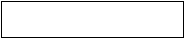
GetMem(P, Size);
Сохраняем двоичный образ прямоугольной области в ОЗУ (буфере) процедурой:

GetImage(X1, Y1, X2, Y2, P);
Сохраненный массив пикселов можно выводить на экран из буфера процедурой:

PutImage(X, Y, P, N);
Здесь X, Y - позиция вывода верхнего левого угла прямоугольной области,
P - обозначает содержимое буфера с начальным адресом "Р",
N - режим вывода:
N = 0 (CopyPut) - замена изображения на экране изображением из буфера.
Остальные режимы соответствуют логическим операциям с битами, определяющими цвет пикселов на экране и соответствующих значений цвета пикселов, выводящихся из буфера:
N = 1 ( XorPut) - "исключающее ИЛИ" (результат равен 1, если значения битов различны),
N = 2 ( OrPut) - "ИЛИ" (результат равен 1, если один из битов равен 1),
N = 3 ( AndPut) - " И " (результат равен 1, если оба бита равны 1),
N = 4 ( NotPut) - " НЕ" (замена изображения на экране инверсным изображением из буфера).
Цвет пикселов изображения из буфера не изменяется, если рисунок выводится в область, залитую фоном. Цвет пикселов изображения из буфера изменяется в соответствии с логическими операциям над битами, определяющими цвет пикселов, если рисунок выводится в область заполненных каким либо цветом фигур. Например, при выводе красного круга на синий прямоугольник результирующий цвет пикселов будет:
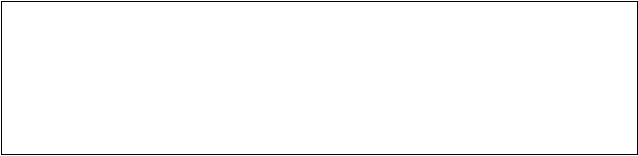

Режим вывода Значения битов, соответствующие цвету пиксела

 красный цвет синий цвет результирующий цвет
красный цвет синий цвет результирующий цвет 
XorPut 00000100 00000001 00000101 = $5 фиолетовый
OrPut 00000100 00000001 00000101 = $5 фиолетовый
AndPut 00000100 00000001 00000000 = $0 черный
NotPut 00000100 $15-$4 = $11 ярко-голубой
Вывод в режиме XorPut удобно использовать при создании движущихся изображений, поскольку при первом выводе получаем изображение из буфера, а при втором - восстанавливаем изображение на экране. Для создания движущегося изображения в буфер помещают, как правило несколько различных образов, например, рисунок человечка с различным положением рук и ног. На экран выводится первое изображение в режиме XorPut, затем следует задержка выполнения программы, снова выводится первое изображение в режиме XorPut в том же месте (происходит восстановление изображения на экране), далее (возможно в другой позиции) выводится второе изображение в режиме XorPut и т. д.
105
Освобождение (очистка) участков памяти размером "Size", начиная с адреса, заданного параметром "Р", производится процедурой:
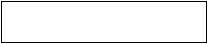
FreeMem(P, Size);
Значения P и P после этого не определены.
Приведем пример программы - мультипликации с использованием процедур GetImage, PutImage, в режиме вывода XorPut:
uses Graph, Crt;
var Gd, Gm, i, j, k, Size, x, y, Xmax, Ymax: Integer;
P1, P2: Pointer; { тип указатель }
Begin
Gd := VGA; Gm:=2; InitGraph(Gd, Gm, 'c:\tp7\bgi');
Size := ImageSize(0, 0, 20, 100); { размер области }
SetLineStyle(0, 0, 3); { рисуем толстыми линиями }
PieSlice(10, 10, 0, 360, 10); { заполненный круг }
 FillEllipse(10, 40, 10, 20); { заполненный эллипс }
FillEllipse(10, 40, 10, 20); { заполненный эллипс }Line(8, 60, 0, 100); Line(12, 60, 20, 100); { линии }


{ первый образ }

PieSlice(60, 10, 0, 360, 10);
FillEllipse(60, 40, 10, 20);
Line(60, 60, 60, 100);
{ второй образ }
GetMem(P1, Size); { P1 - указатель адреса для хранения первого образа }
GetImage(0, 0, 20, 100, P1);{P1 - содержимое (двоичный код) образа }
GetMem(P2, Size); { P2 - указатель адреса для хранения второго образа }
GetImage(50, 0, 70, 100, P2);{P2 - содержимое (двоичный код) образа }
x:=0; y:=200; { координаты начальной точки }
Readln; ClearDevice; Line( 0, 300, 600, 300); { "дорога" }
Repeat { имитация движения чередованием образов со смещением }
PutImage(x, y, P1, 1); delay(50); PutImage(x, y, P1, 1);
x:=x+10; { смещаем позицию на полшага }
PutImage(x, y, P2, 1); delay(50); PutImage(x, y, P2, 1);
x:=x+10
Until x > GetmaxX - 20; { достижение края }
FreeMem(P1, Size); FreeMem(P2, Size); CloseGraph
End.
В приведенной программе в память заносятся два образа человечка с разным положением ног. Экран очищается и в цикле происходит поочередное извлечение образов со смещением по оси "х". Каждое изображение хранится на экране 0, 05 с. , затем исчезает, вследствие перерисовки в режиме XorPut.
106
Практическое задание N 1. 63
1. Создать перемещающуюся слева направо фигурку чередованием двух или трех образов с озвучиванием перемещения. Варианты фигурок:
- катящееся колесо со спицами,
- шагающий ослик,
- летящая со взмахами крыльев птица,
- летящий вертолет (вид сверху),
- гребец в лодке,
- прыгающий мяч, деформирующийся при ударе.
2. Создать картину: перемещение машины (прямоугольника) желтого цвета на фоне гор (треугольников) синего, темно-серого, фиолетового, зеленого цветов. Определить заранее цвет машины на фоне гор, и вывести названия этих цветов над горами.
3. Создать картину: перемещение самолета (треугольника) белого цвета на фоне облаков (эллипсов) голубого, ярко-голубого, ярко-синего, ярко-серого цветов. Определить заранее цвет самолета на фоне облаков, и вывести названия этих цветов над облаками.
4. Создать "бегущую строку" ( в графическом режиме ). Для этого необходимо вывести на экран надпись и в цикле выводить в другой области экрана часть буфера от 0 до Size и от Size до 0, одновременно изменяя координату "х" начала вывода строки от GetMaxX до нуля.
1. 15. 5. 2. Мультипликация с чередованием видеостраниц
Для изменения всего изображения на экране необходимо быстро заменять рисунок на экране другим, готовым рисунком. Это обеспечивается возможностью рисования "вслепую" - на невидимой странице экрана. При этом во время просмотра одной видеостраницы, на другой (невидимой, но активной) происходит процесс рисования. Затем страницы переключаются и невидимая страница активизируется для рисования.
Для качественных графических адаптеров можно установить режимы работы с несколькими графическими страницами, см. таблицу на стр.
Страницы переключаются для просмотра на экране процедурой:
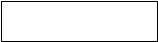
SetVisualPage(N);
где N - номер страницы. По умолчанию видна и активна страница с N=0.
Страница активизируется для рисования процедурой:
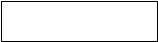
SetActivePage(N);
Напомним, что вывод рисунков можно проводить и на невидимую страницу.
Переключение для просмотра выполняется очень быстро, что важно при создании движущихся изображений. Таким образом, для создания изменяющихся изображений, во время визуального просмотра одной страницы на другой (невидимой, но активной) странице создается рисунок. Затем страницы переключаются для просмотра подготовленного рисунка и процесс повторяется.
107
Приведем пример фрагмента программы - мультипликации с использованием чередования кодовых страниц (режим двух видеостраниц).
k:= 2; { количество кодовых страниц }
Repeat
for i:= 1 to 100 do
begin j:= i mod k; { j - номер кодовой страницы }
SetActivePage(j); { активизируем страницу без ее показа }
ClearDevice; { стираем старый рисунок }
SetfillStyle(1, i div 15 +1); { изменение цвета заполнения через 15 стр. }
Bar(1, 1, i+10, i+5); { строим новый рисунок }
SetVisualPage(j); delay(40) { показываем страницу }
end
Until KeyPressed;
В приведенной программе на активной странице рисуется заполненный прямоугольник, затем страница включается для просмотра на экране и активизируется другая страница на которой рисуется заполненный прямоугольник увеличенного размера. Процесс повторяется в цикле.
Практическое задание N 1. 64
1. С использованием двух видеостраниц составить программу вывода на экран картины: приближение гор разного цвета ( увеличивать размер гор ).
2. С использованием двух видеостраниц составить программу вывода на экран картины: приближение облаков разного цвета.
3. Создать "бегущую строку" в графическом режиме с выводом части буфера (надписи) на невидимую страницу и сменой видеостраниц.
1. 15. 5. 3. Мультипликация с управлением движения образа
Определяя смещение вновь выводимого образа в зависимости от кода нажатой клавиши, можно управлять движением фигуры. Обычно используют клавиши перемещения курсора. Приведем пример операторов, демонстрирующих принципы управляемого перемещения фигуры, с извлечением образа человечка из памяти:
dx:= 1; dy:= 1; { пошаговые перемещения по осям X и Y }
x:= 100; y:= 100; { начальные координаты смещаемого образа }
Xmax:= GetMaxX; Ymax:= GetMaxY;
Repeat
PutImage(x, y, P1, 1); { выводим образ (запомненный ранее в P1) }
xold:= x; yold:= y; { запоминаем координаты }
c:= readkey; { считываем код клавиши в переменную типа char }
if c = #0 then c:= readkey;
case c of { анализируем код нажатой клавиши }
#72: if y > 1 then y:= y - dy; { смещение вверх }
#75: if x > 2 then x:= x - dx; { смещение влево }
#80: if y < Ymax-100 then y:= y + dy; { смещение вниз }
#77: if x < Xmax-20 then x:= x + dx end; { смещение вправо }
PutImage(xold, yold, P1, 1) {стираем образ }
Until c = #27; { при нажатии клавиши Esc перемещение прекратится }
108
Практическое задание N 1. 65
1. Перемещать по экрану стрелку-указатель под управлением курсорных клавиш с озвучиванием движения разной частотой звука в зависимости от направления перемещения.
2. Выполнить п. 1 так, чтобы стрелка всегда указывала направление своего перемещения.
Примечание: дополнить операторы перемещения стрелки в диагональных направлениях.
1. 15. 5. 4. Модификация контурного изображения
В производстве мультфильмов широко используется следующий метод анимации (плавной модификации контурного изображения):
1. Задается массив координат узловых точек исходного (начального) контурного изображения (X1[1. . N], Y1[1. . N]). Соединяя определенным образом эти точки отрезками прямых, получаем изображение.
2. Задается массив координат узловых точек целевого (конечного) контурного изображения (X2[1. . N], Y2[1. . N]). Количество точек одинаково для обоих массивов.
3. Плавной модификацией исходного образа получаем целевое изображение. Для этого последовательно находятся наборы координат X[1. . N], Y[1. . N] промежуточных образов. Каждую i-точку промежуточного образа выбирают на отрезке прямой между соответствующими точками исходного и целевого контуров, т. е. между точкой (X1[i], Y1[i]) и точкой (X2[i], Y2[i]). Таким образом отрезок делится на "m" частей, где m - количество промежуточных образов, включая целевой. Промежуточные образы перерисовывают, постепенно удаляясь от исходного образа.
















X1[i] X[i] X2[i]
Y1[i] Y[i] Y2[i]
В случае равномерного деления отрезков координаты узловых точек промежуточных образов можно рассчитать по формулам:
x[i]:= x1[i] + (x2[i] - x1[i])*k/m;
y[i]:= y1[i] + (y2[i] - y1[i])*k/m;
где k - номер промежуточного образа,
m - количество делений отрезка.
Перерисовку образов удобно делать двойным рисованием в режиме SetWriteMode(1), либо используя процедуры работы с видеопамятью в режиме XorPut. Задержка видимости образа (delay) определяет скорость преобразования. В приведенной ниже демонстрационной программе задается исходный контур из 12 точек X1[i], Y1[i] - координаты узлов на квадрате, а целевой контур из 12 точек X2[i], Y2[i] - координаты вершин звезды.
109
uses Graph, Crt;
var Gd, Gm, i, j, k, n, xc, yc, r, m: integer;
x, y, x1, y1, x2, y2: array[1..12] of integer; alfa: real;
begin
Gd:=Detect; InitGraph(Gd, Gm, ''); SetWriteMode(1);
{ координаты узлов на квадрате - исходной фигуры: }
for i:=7 to 10 do begin x1[i]:= 10; y1[i]:= 10+(i-7)*40 end;
for i:=1 to 4 do begin x1[i]:=130; y1[i]:=130-(i-1)*40 end;
x1[11]:= 50; x1[12]:= 90; y1[11]:=130; y1[12]:=130;
x1[ 6]:= 50; x1[ 5]:= 90; y1[ 5]:= 10; y1[ 6]:= 10;
{ координаты узлов на звезде - целевой фигуры: }
xc:= 500; yc:= 300; { центр звезды }
for i:= 1 to 12 do begin alfa:= (1-i)*(2*pi)/12;
if (i mod 2)=0 then r:=30 else r:=100;
x2[i]:= xc + round(r*cos(alfa));
y2[i]:= yc + round(r*sin(alfa))
end;
m:= 60; { координаты узлов на промежуточных образах: }
for k:= 0 to m do begin
for i:=1 to 12 do begin x[i]:=x1[i]+round((x2[i]-x1[i])*k/m);
y[i]:=y1[i]+round((y2[i]-y1[i])*k/m)
end;
for j:= 1 to 2 do begin { перерисовка промежуточных образов }
moveto(x[12], y[12]);
for i:= 1 to 12 do LineTo(x[i], y[i] );
if j = 1 then delay(40)
end
end;
readln; CloseGraph
end.
Координаты точек промежуточных образов можно определять не только равномерным разбиением прямых линий между исходным и целевым изображениями, но и соединяя соответствующие точки исходного и целевого контуров по кривым линиям с неравномерной разбивкой.
Практическое задание N 1. 66
1. Модификацией контурного изображения получить анимацию одного из образов в режиме SetWriteMode(1):
- раскрывающийся парашют,
- распускающийся цветок, либо листок ( использовать полярные координаты ),
- растущий гриб,
- растущая ель,
- сгорающая свеча,
- тающий снеговик,
- улетающий вдаль (или приближающийся) космический объект,
- сгибающаяся по тяжестью растущего плода ветка.
2. Модифицировать заполненные фигуры с использованием двух видеостраниц.
110
